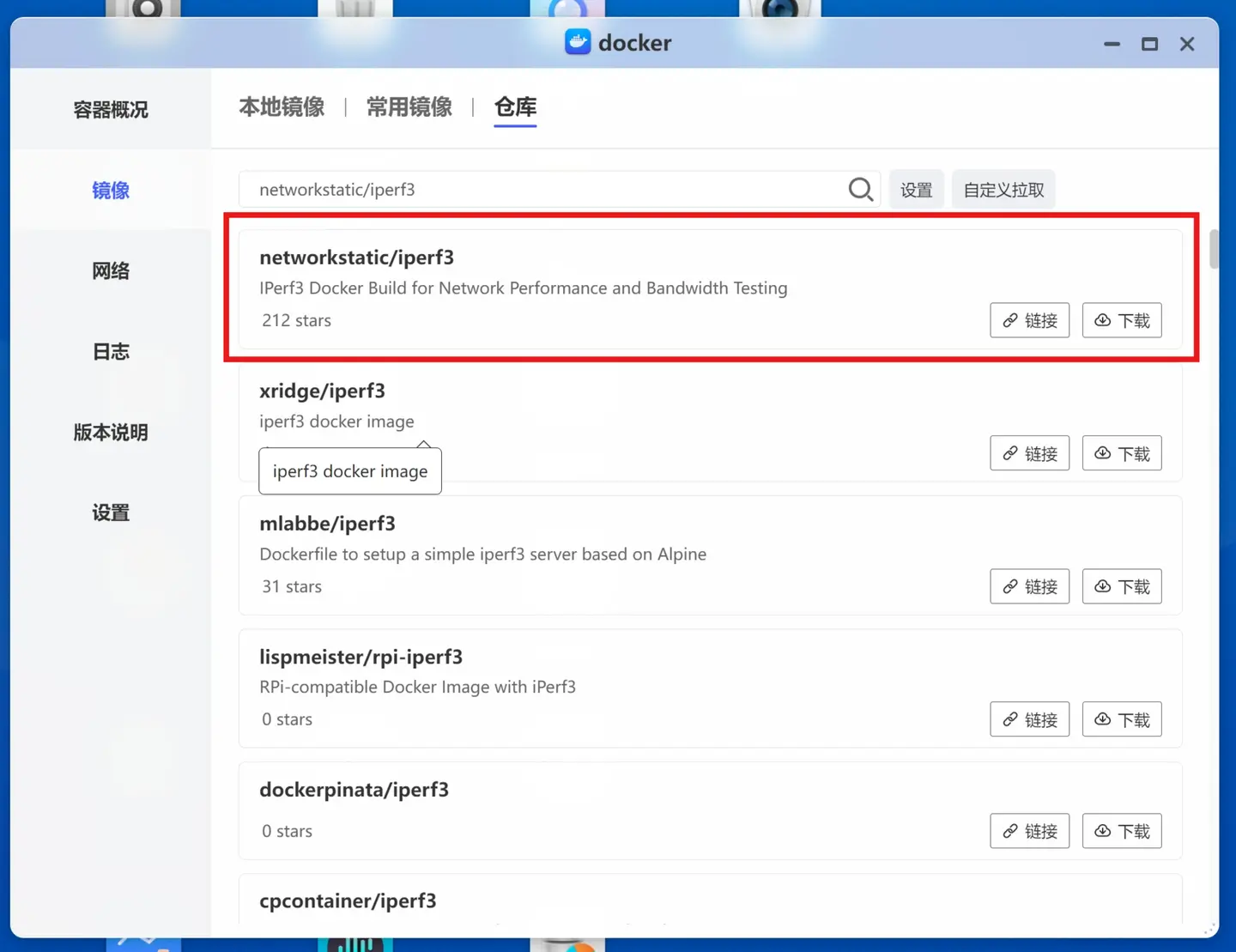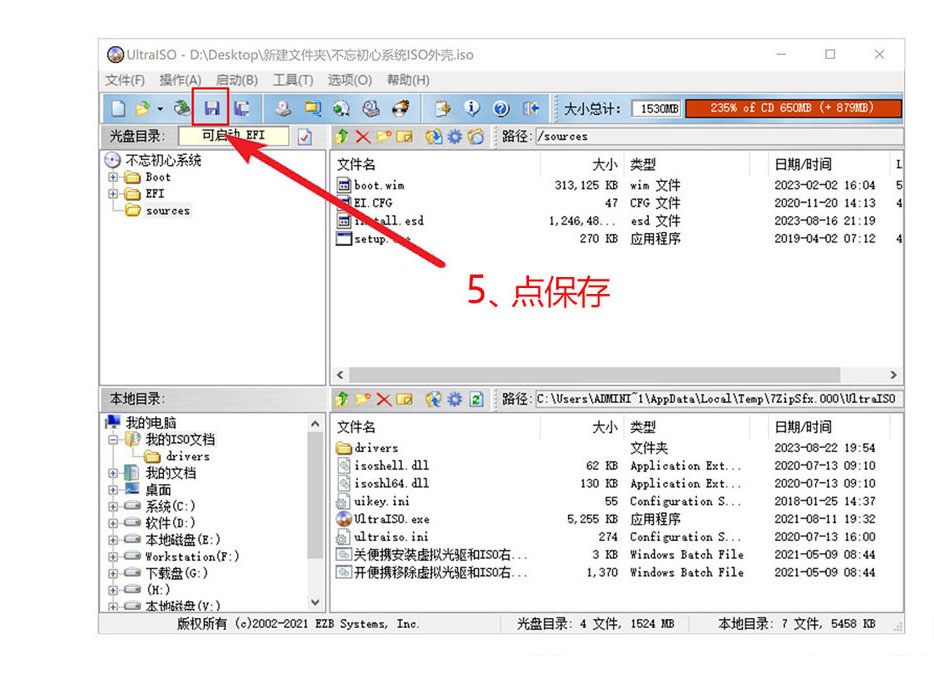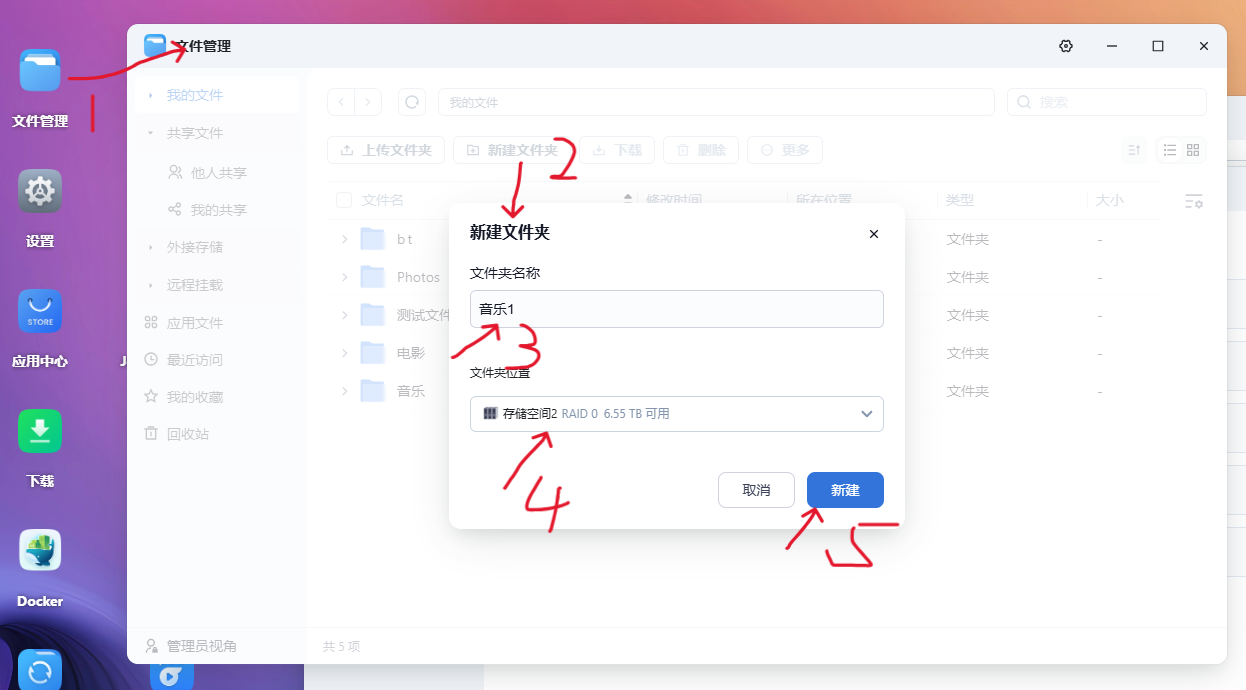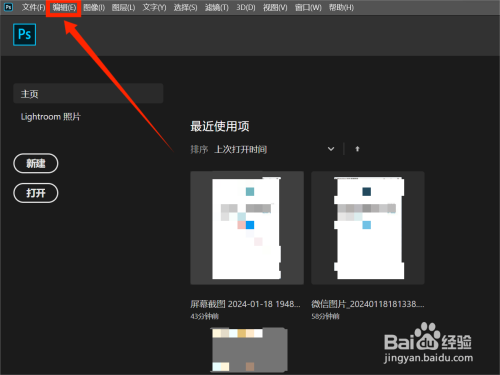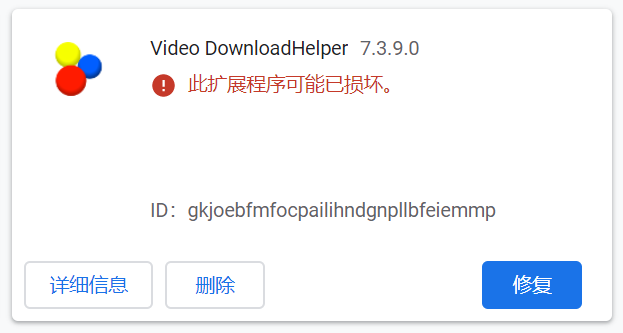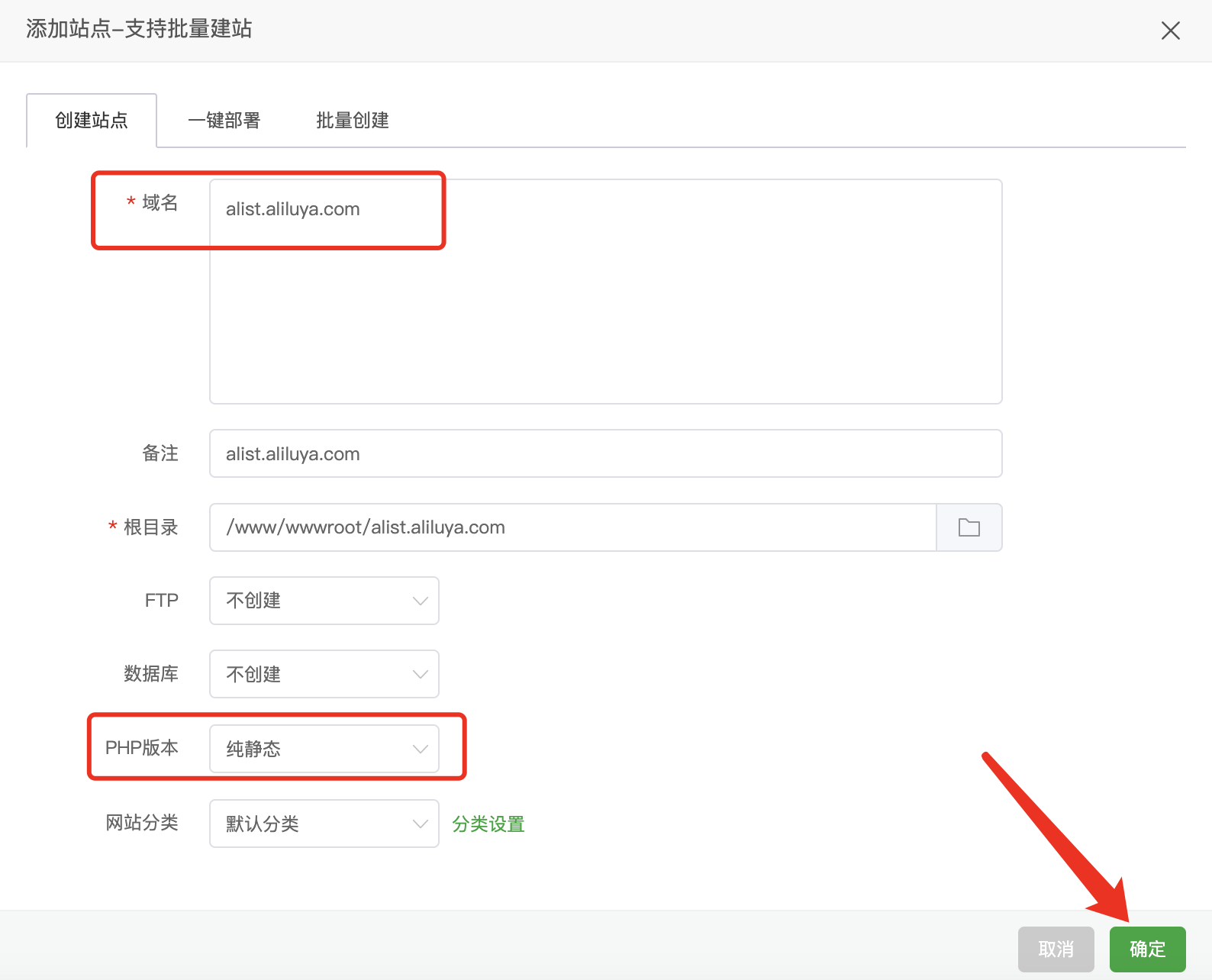解决WIN10共享提示“用户帐户限制、登陆密码错误”的问题
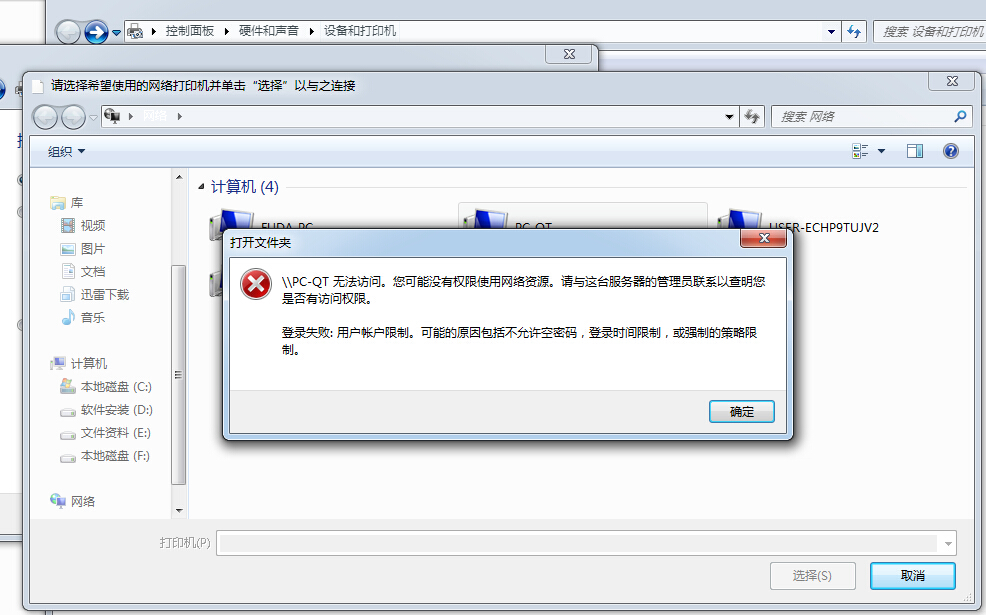
有时候我们在访问共享时会出现,登陆失败:用户账户限制,可能的原因包括不允许空密码,登陆时间限制,或强制的策略限制时,只要进去组策略把:账户:使用空密码的本地账户只允许控制台登陆禁用掉就好了。
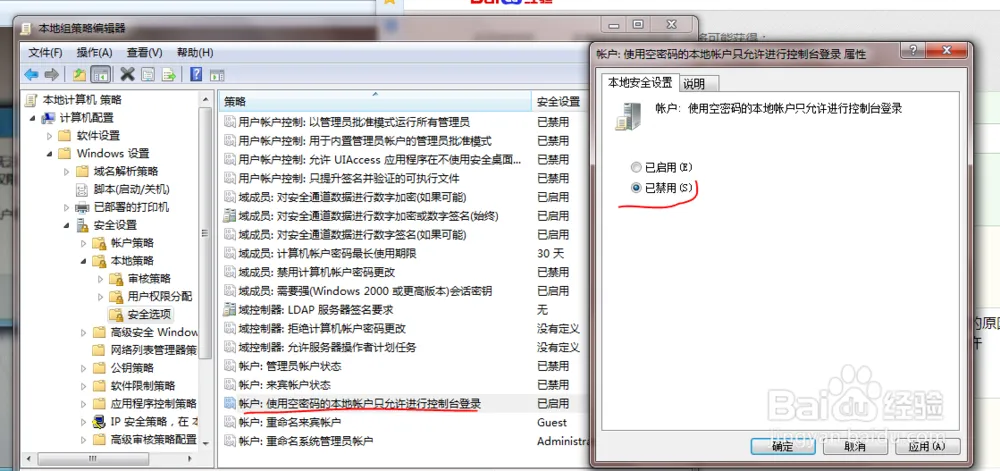
依次打开[开始]→[控制面板]→[管理工具]→[本地安全策略]→[本地策略]→[安全选项],将“帐户: 使用空白密码的本地帐户只允许进行控制台登录”更改为“禁用”;
提示输入用户名密码,输入正确后仍旧无法访问
从Windows 2000到Win10,系统的默认安全响应变化反映了安全性升级,但有时会导致连接问题。随着安全性升级,Microsoft系统的默认设置也经历了变化:
- Windows 2000和Windows XP默认发送LM和NTLM响应。
- Windows Server 2003仅发送NTLM响应。
- Windows Vista、Windows Server 2008、Windows 7以及Windows Server 2008 R2则默认仅发送NTLMv2响应。
请按下列步骤操作:
1、在Windows 10系统的客户端上,依次单击【开始】→【控制面板】→【管理工具】,双击打开【本地安全策略】;
2、在弹出的本地安全设置窗口中,依次单击【安全设置】→【本地策略】→【安全选项】,双击打开【网络安全:LAN管理器身份验证级别】;
3、在【本地安全设置】页签中,单击选中下拉列表中的“发送NTLMv2响应”,单击【确定】;
(如果还是不行,也可以依次试一试这两个选项。仅发送 NTLMv2 响应,拒绝 LM。仅发送 NTLMv2 响应,拒绝 LM 和 NTLM(&))
THE END